使用Windows系统电脑的用户,想要使用照片查看器来查看图片,但是却收到“windows照片查看器无法显示此图片 内存可能不足”的提示信息,那么如何解决这一问题呢?小编就来为大家介绍一下吧。
具体如下:
-
1. 第一步,点击桌面左下角的开始图标,接着点击箭头所指的控制面板选项。

-
2. 第二步,来到下图所示的控制面板页面后,点击箭头所指的系统选项。
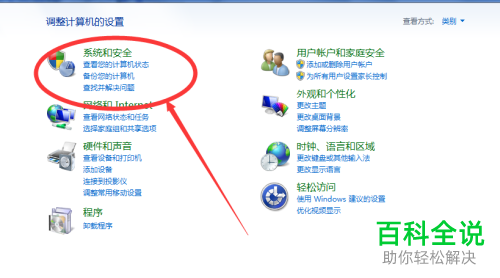
-
3. 第三步,在下图所示的系统安全窗口中,点击箭头所指的查看RAM大小以及处理速度选项。

-
4. 第四步,我们可以看到如下图所示的系统页面,点击箭头所指的高级系统设置选项。
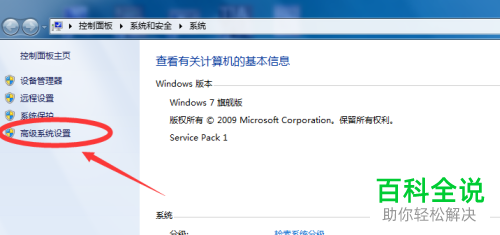
-
5. 第五步,来到下图所示的系统属性页面后,点击页面顶部的高级选项,接着点击箭头所指的环境变量选项。

-
6. 第六步,在下图所示的环境变量页面中,点击需要更改的变量值。
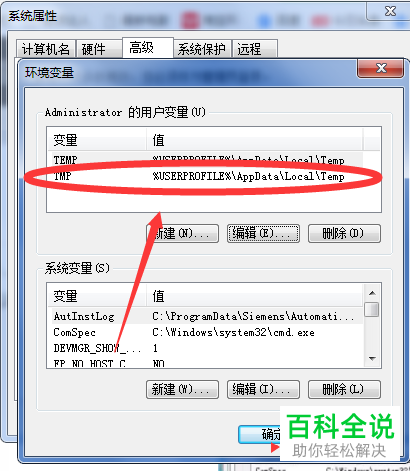
-
7. 第七步,我们可以看到如下图所示的编辑页面,更改变量值为其他磁盘,接着点击右下角的确定选项。
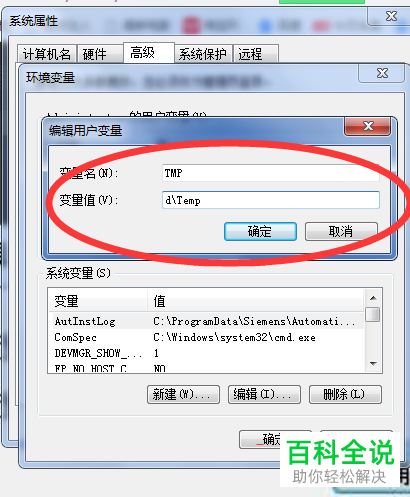
-
以上就是如何在win系统中解决因内存不足无法使用照片查看器显示图片的方法。
